
En esta página, te proporcionamos un detallado manual que te guiará paso a paso en la instalación del Servidor. A través de explicaciones claras y acompañadas de imágenes ilustrativas, facilitamos el proceso para que puedas instalará Wamp de manera efectiva. Este manual te será de gran utilidad para aprovechar al máximo las funcionalidades de instaladas y garantizar una instalación exitosa.

| 55 79 81 90 10 55 68 29 44 79 |
|
| izavala@grupocodesi.com | |
| 55 79 81 90 10 | |
| Horario de atención: | |
| Lunes - Jueves: 7 am - 8 pm | |
| Viernes Previa cita | |
| Sabados: 7 am - 3 pm | |
| Domingos: 8 am - 2 pm | |
Lo primero que debemos de realizar para la instalación de WampServer es descargar el archivo necesario para llevar acabo la instalación, éste deberá ser compatible con el sistema operativo de nuestro equipo de cómputo. Este manual será enfocado a Windows 11.
Accede al siguiente enlace Descarga WampServer donde encontrarás disponible la descarga. Donde solamente tendremos que dar clic en Descargar.

Posteriormente iniciará nuestra descarga correspondiente del archivo.
Despues tendremos que descargar los complementos necesarios para poder ejecutar la descarga anterior, esto es necesario ya que WampServer solo funciona con todos sus complementos instalados.
Accede al siguiente enlace Descarga WampServer complementos donde encontrarás disponible la descarga. Donde tendremos que buscar la seccion "Paquetes redistribuibles de Visual C++" y dentro de esta seccion descargaremos los archivos que llevan por nombre "Todos los paquetes redistribuibles de VC (x86_x64) (32 y 64 bits)".

Posteriormente iniciará nuestra descarga correspondiente del archivo.
El archivo es all_vc_redist_x86_x64, se debe de mostrar como el siguiente:

Será necesario descomprimir el archivo en una carpeta, lo que dará lugar a la visualización de los siguientes archivos los cuales tendran que ser instalados uno a uno. Para llevar a cabo la instalación de cada uno de ellos, se requerirá la ejecución con privilegios de administrador.

Cuando termine de instalar una extensión, verás una pantalla que confirma que el complemento se instaló correctamente.

Al finalizar la instalación de cada uno de los complementos tendremos que REINICIAR NUESTRO EQUIPO y posteriormente tendremos que instalar el siguiente archivo ya descargado, el cual lleva por nombre : "wampserver3.3.2_x64(1)"

Se visualizará la siguiente ventana, en la cual será necesario seleccionar el idioma; se recomienda optar por el inglés.

En la siguiente ventana, se requerirá aceptar los términos y condiciones de la licencia para continuar al proceso de instalación.

Se desplegará la siguiente ventana, la cual proporcionará información acerca de los complementos instalados anteriormente. Enfatiza que es imperativo que cada uno de ellos esté instalado en nuestro equipo para poder llevar a cabo la instalación.

Se presentará la siguiente ventana, en la cual se deberá elegir la ruta de instalación. Se recomienda utilizar la ruta predeterminada para asegurar el correcto funcionamiento del programa.

Posteriormente, se iniciará el proceso de instalación, siendo necesario aguardar hasta que la barra de estado alcance su finalización.

En la sección siguiente, será necesario configurar el navegador para el uso de WampServer. Deberemos seleccionar el navegador en el cual deseamos que se ejecute. Por defecto, se utilizará el navegador principal configurado en nuestro equipo; no obstante, si se desea cambiar esta configuración, se deberá hacer clic en "Sí" y seleccionar la ruta del otro navegador deseado. En caso de optar por el navegador predeterminado, bastará con hacer clic en "No".

En la siguiente sección, será esencial configurar el editor de código para el uso de WampServer. Deberemos seleccionar el editor en el cual deseamos que se ejecute, siendo Notepad++ la opción predeterminada (se requiere tener Notepad++ instalado en el sistema). Si se desea modificar esta configuración, será necesario hacer clic en "Sí" y especificar la ruta del otro editor de código deseado. Si opta por el editor predeterminado simplemente bastará en hacer clic en "No".

Se presentará una ventana informativa, donde simplemente deberemos hacer clic en "Siguiente" para continuar.

Para finalizar, se mostrará la siguiente ventana, la cual indicará la correcta instalación de Wamp Server en nuestro equipo de cómputo.

Ahora procederemos a probar la instalación que realizamos es correcta, iremos a inicio de Windows, buscaremos "Wampserver64 " y ejecutamos.

Cuando ejecutemos Wampserver nos mostrará una pequeña pantalla la cual estará visible unos segundos, la cual indica el incio de los servicios de Wampserver, para abrir Wampserver tendremos que ir a la barra de navegacion de windows y hacer clic en el siguiente icono (W).

Al dar clic en el ícono nos desplegará el siguiente menu donde daremos clic en LOCALHOST.

Se mostrará la siguiente ventana en el navegador la cual indica la correcta instalación de Wampserver.

Para la impartición del curso de PHP y cualquiera de nuestros cursos contamos con personal altamente calificado y especializado en cada una de las áreas que se imparten.
Además de que al término de cada una de nuestras capacitaciones se hace entrega de una constancia la cual avala que has terminado satisfactoriamente nuestro entrenamiento y que eres apto para desarrollarlo en el ámbito laboral.
Además nuestra metodología de enseñanza se basa en la práctica de problemas reales que se te pueden presentar en el ámbito laboral utilizando la más mínima teoría.
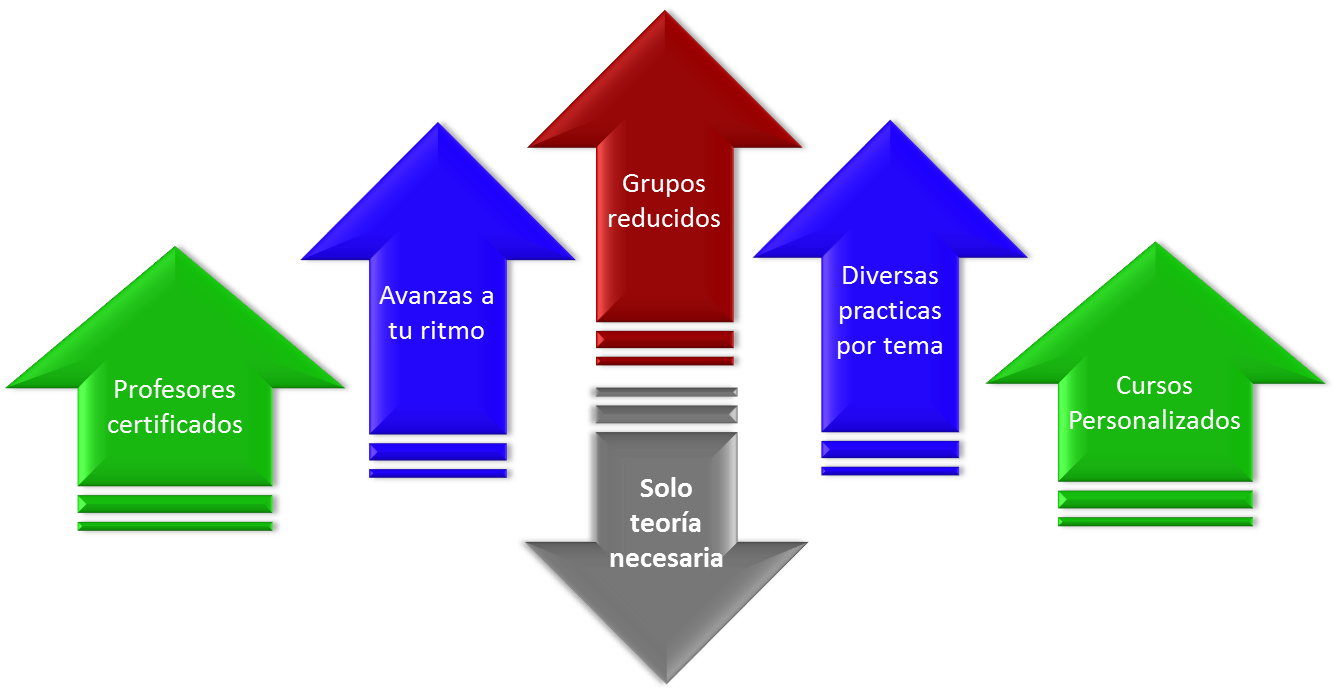
Si no aprendes en el curso de PHP puedes tomarlo nuevamente sin ningún costo ya que estamos tan seguros de nuestra calidad del curso y de nuestros profesores de que aprendes de manera práctica.
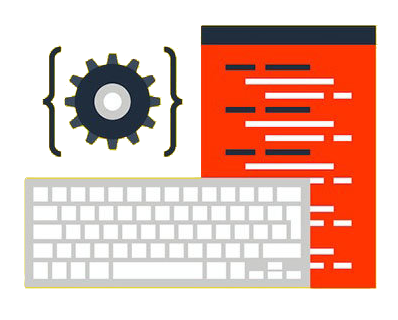
Te recomendamos este manual para llevar acabo la instalación de MySQL paso a paso detallado con imagenes para que logres instalar MySQL de manera exitosa.
El siguiente manual te servirá para llevar acabo la instalación de PostgreSQL paso a paso detallado con imagenes para que logres instalar PostgreSQL de manera exitosa e tu equipo de computo.

Nuestro método de enseñanza se basa en el cumplimiento de objetivos
en cual nuestro principal objetivo es que nuestros alumnos aprendan a programar.
Nuestro método de enseñanza es 100% práctico en el cual les garantizamos aprenderán a programar desde la primera
sesión.
Ubica nuestra única sucursal México DF CDMX
Equipo de trabajo comprometido y profesional

Dirección de nuestras instalaciones
Av. General Francisco Morazan (antes Av. 8), No. 430 Colonia Puebla, Alcaldía: V. Carranza
a media calle del metro puebla de la linea 9 (cafe) y 4 calles del metro Zaragoza linea 1 (rosa) México DF CDMX(Ciudad de México).
Tel. 1: 55 79 81 90 10
Tel. 2: 55 68 29 44 79
Whatsapp: 55 79 81 90 10